Uklonite virus Central Security Treatment Organization (Vodič za uklanjanje)
Central Security Treatment Organization Priručnik za uklanjanje virusa
Što je Ransomware virus Central Security Treatment Organization?
Trebate li se bojati upozorenja koje prikazuje Central Security Treatment Organization?
Objavljena je nova varijanta ransomware virusa, a nazvana je Central Security Treatment Organization ransomware virus. Ovaj virus ponaša se kao velika većina crypto-ransomware programa i koristi već tradicionalnu strategiju za zastrašivanje svojih žrtava – predstavlja se kao dio neke službene organizacije. Nažalost, ovaj malware nema nikakve veze s bilo kakvom Central Security Treatment organizacijom jer je kreirana da bi šifrirala podatke korisnika i nakon toga tražila otkupninu, a to je ilegalna aktivnost. Nažalost, ovaj ransomware za šifriranje upotrebljava algoritam RSA-4096, nakon kojeg datoteke postaju neupotrebljive. Samo autori ovog ransomware programa znaju ključ koji je potreban za dešifriranje, ali ga ne namjeravaju dati besplatno. Autori virusa Central Security Treatment Organization traže 1,136 Bitcoina, što iznosi oko 625 američkih dolara. Sve informacije o samom šifriranju mogu se pronaći u datoteci !Recovery_[random_symbols].html, a u njoj se nalazi poruka sa zahtjevom za otkupninom. U slučaju da želite brzo ukloniti virus Central Security Treatment Organization, tada instalirajte program FortectIntego i skenirajte njime svoj PC.
Ova ransomware prijetnja širi se kao Trojanski konj, što znači da ga developeri distribuiraju na ilegalan način i prezentiraju ga kao sigurnu i bezopasnu datoteku. Jednom kad se instalira i pokrene, virus će početi šifrirati sve datoteke, uključujući glazbu, video snimke, fotografije, dokumente, baze podataka i sve ostale relevantne dokumente koje pronađe u sistemu računala. Nakon što se datoteka šifrira, virus će joj dodati ekstenziju .cry. jednom kad su šifrirane, takve datoteke više nije moguće otvoriti. Zbog toga je iznimno bitno zaštititi svoje računalo od napada ransomware programa. Cyber kriminalci ovih dana su nevjerojatno kreativni kad je u pitanju distribucija virusa, a maliciozne skripte mogu ubaciti čak i u legitimne web stranice. Takav virus na lagan način će napasti korisnika koji nije poduzeo preventivne mjere u zaštiti PC-ja od napada malware programa. Ako virus uspije zaraziti sistem, ne preporučujemo vam plaćanje tražene otkupnine jer:
- Vaše datoteke možda neće biti dešifrirane;
- Možda će datoteke biti dešifrirane, no to može sa sobom donijeti još malware programa u sistem računala, a oni će vam kasnije prouzročiti nove probleme.
Dakle, ako ste zaraženi, predlažemo vam da razmislite o uklanjanju virusa Central Security Treatment Organization, umjesto da “ispeglate” vašu karticu.
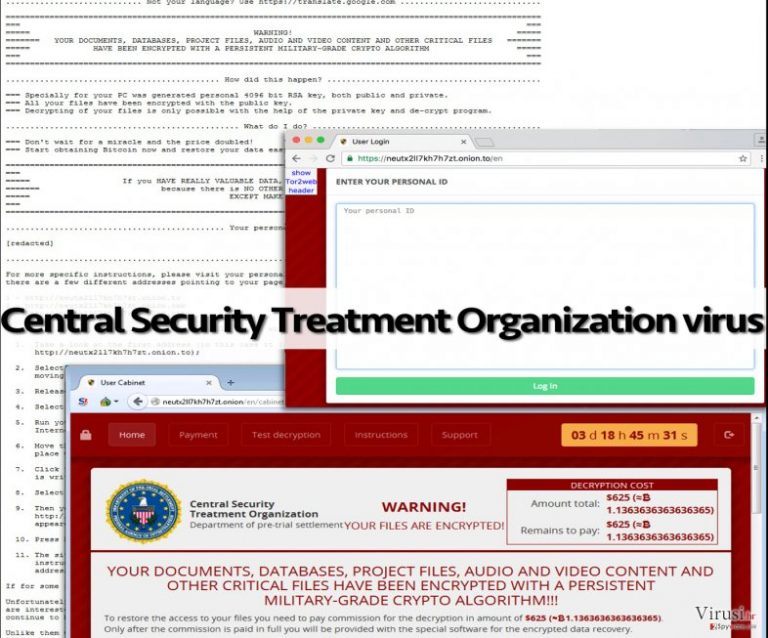
Kako se širi ovaj malware?
Kao što smo ukratko već opisali, ovaj virus širi se kao Trojanski konj i istovremeno se maskira u bezopasnu datoteku. Uobičajena je praksa da ga prevaranti šalju uz pomoć emaila u obliku Word datoteke, JS ili .ZIP datoteke. Napadači koriste različite tehnike za stvaranje tih malicioznih datoteka. Neke od njih samo je potrebno pokrenuti da bi one počele s destruktivnim aktivnostima, ali neke od njih, na primjer lažne Word datoteke, će vas tražiti da aktivirate Macro funkcije. Napadači također mogu natjerati žrtvu na otvaranje maliciozne datoteke krivotvorenjem ekstenzija nakon čega je žrtva uvjerena da se radi o bezopasnoj datoteci. Prirodno je da su korisnici skloni tome da .exe datoteke smatraju opasnijima, pa prevaranti zbog toga dodaju lažnu ekstenziju imenu datoteke, recimo image.jpg.exe. Uobičajeno je da Windowsi ne prikazuju ekstenzije datoteka po defaultu. Dakle, žrtva će vidjeti samo image.jpg.
Maliciozne datoteke također se mogu preuzeti s lažnim Java ili Adobe ažuriranjima, pa je zbog toga od krucijalne važnosti da znate s kojih stranica se na siguran način mogu preuzeti zakrpe. Bez obzira na to koji software nastojite instalirati ili ažurirati, obavezno potražite te datoteke na službenoj stranici odabranog programa. U suprotnom, možete se naći u problemima zbog tzv. dodatnih ažuriranja pomoću kojih se distribuiraju malware programi.
Kako ukloniti virus Central Security Treatment Organization?
Potrebno je naglasiti da uklanjanje virusa Central Security Treatment Organization nije jednostavan zadatak. Općenito vam ne možemo preporučiti takav način uklanjanja, osim ako ste malware analitičar ili napredni stručnjak ua IT. Da biste uklonili Central Security Treatment Organization predlažemo vam upotrebu profesionalnog alata za uklanjanje malware aplikacija koji je programiran za automatsku identifikaciju i uklanjanje malicioznih datoteka. Svoje datoteke možete vratiti uz pomoć sigurnosne kopije (backup), a ako je nemate, predlažemo vam da pričekate – stručnjaci koji prate malware programe ponekad uspiju kreirati besplatan alat za dešifriranje nekih ransomware virusa. No, neki od tih virusa toliko su komplicirani da je potreban dug vremenski period da bi se probila šifra i napravio alat koji funkcionira, pa zbog toga korisnicima uvijek savjetujemo da poduzmu preventivne mjere prije nego ransomware napadne njihovo računalo.
Ručni Central Security Treatment Organization Priručnik za uklanjanje virusa
Ransomware: Ručno uklanjanje ransomware programa u Safe Mode načinu rada
Važno! →
Vodič za ručno uklanjanje mogao bi biti previše kompliciran za obične korisnike računala. Da bi se proveo ispravno, taj vodič zahtijeva napredno IT znanje (ako se vitalne sistemske datoteke obrišu ili oštete, može doći do kompromitiranja kompletnih Windowsa) i moglo bi oduzeti nekoliko sati slobodnog vremena. Stoga toplo preporučujemo automatsku metodu uklanjanja koja se nalazi iznad.
Korak 1. Pristupite načinu rada Safe Mode with Networking
Ručno uklanjanje malware aplikacija najbolje bi se trebalo provesti u Safe Mode načinu rada.
Windows 7 / Vista / XP
- Kliknite na Start > Shutdown > Restart > OK.
- Kad vaše računalo postane aktivno, počnite višekratno pritiskati tipku F8 (ako to ne upali, probajte s F2, F12, Del, itd. – sve ovisi o modelu matične ploče) sve dok ne ugledate prozor Advanced Boot Options.
- S popisa odaberite Safe Mode with Networking.

Windows 10 / Windows 8
- Desnom tipkom miša kliknite na Start i odaberite Settings.

- Skrolajte prema dolje i odaberite Update & Security.

- Na lijevoj strani prozora odaberite Recovery.
- Ponovno skrolajte prema dolje i pronađite sekciju Advanced Startup.
- Kliknite na Restart now.

- Odaberite Troubleshoot.

- Idite na Advanced options.

- Odaberite Startup Settings.

- Pritisnite Restart.
- Sada pritisnite 5 (ili kliknite na 5) – Enable Safe Mode with Networking.

Korak 2. Isključite sumnjive procese
Windows Task Manager koristan je alat koji prikazuje sve procese aktivne u pozadini. Ako malware program radi kao proces, morate ga isključiti:
- Na tipkovnici pritisnite Ctrl + Shift + Esc da biste otvorili Windows Task Manager.
- Kliknite na More details.

- Skrolajte prema dolje do sekcije Background processes i tražite nešto što vam je sumnjivo.
- Kliknite desnom tipkom miša na to i odaberite Open file location.

- Idite natrag na proces, kliknite na njega desnom tipkom miša i odaberite End Task.

- Delete).
Korak 3. Provjerite Startup programa
- Na tipkovnici pritisnite Ctrl + Shift + Esc da biste otvorili Windows Task Manager.
- Idite na karticu (tab) Startup.
- Desnom tipkom miša kliknite na sumnjivi program i odaberite Disable.

Korak 4. Obrišite datoteke virusa
Datoteke povezane s malware aplikacijom mogu se pronaći na raznim mjestima u sistemu računala. Slijede upute kako pronaći barem neke od njih:
- U Windows Search upišite Disk Cleanup i pritisnite Enter.

- Odaberite particiju diska koju želite očistiti (C: je obično vaš glavni disk, a maliciozne datoteke vjerojatno se nalaze u njemu).
- Skrolajte po popisu Files to delete i odaberite sljedeće:
Temporary Internet Files
Downloads
Recycle Bin
Temporary files - Odaberite Clean up system files.

- Također možete potražiti maliciozne datoteke skrivene u sljedećim folderima (te unose utipkajte u Windows Search i pritisnite Enter):
%AppData%
%LocalAppData%
%ProgramData%
%WinDir%
Nakon što ste završili, ponovno pokrenite vaš PC u normalnom načinu rada.
Ukloni Central Security Treatment Organization koristeći System Restore
-
Korak 1: Podigni sustav računala na Safe Mode with Command Prompt
Windows 7 / Vista / XP- Kliknite na Start → Shutdown → Restart → OK.
- Kad se vaše računalo aktivira, počnite pritiskati F8 više puta sve dok vam se ne pokaže prozor Advanced Boot Options.
-
Na listi odaberite Command Prompt

Windows 10 / Windows 8- Pritisnite gumb Power kod Windows ekrana za logiranje. Sada pritisnite i držite Shift, koji se nalazi na tipkovnici, pa kliknite Restart..
- Sada odaberite Troubleshoot → Advanced options → Startup Settings i na kraju pritisnite Restart.
-
Kad se računalo aktivira, odaberite Enable Safe Mode with Command Prompt u prozoru Startup Settings.

-
Korak 2: Vratite sistemske datoteke i postavke
-
Kada se pojavi prozor Command Prompt, upišite cd restore i kliknite Enter.

-
Sada upišite rstrui.exe i još jednom pritisnite Enter.

-
Kad se pojavi novi prozor, kliknite na Next i odaberite točku vraćanja prije infiltracije Central Security Treatment Organization. Nakon što to učinite, kliknite na Next.


-
Sada kliknite na Yes da bi započeli s vraćanjem sistema.

-
Kada se pojavi prozor Command Prompt, upišite cd restore i kliknite Enter.
Bonus: Vratite svoje podatke
Vodič koji je prezentiran iznad ovog teksta bi vam trebao pomoći pri uklanjanju virusa Central Security Treatment Organization iz vašeg računala. Da biste vratili šifrirane datoteke, preporučujemo vam upotrebu detaljnog vodiča koji su pripremili stručnjaci za sigurnost na internetu tvrtke virusi.hr.Ako je vaše datoteke šifrirao virus Central Security Treatment Organization, možete upotrijebiti nekoliko metoda da ponovno dođete do njih.
Instalirajte Data Recovery Pro
Možete pokušati s upotrebom ovog alata za dešifriranje svojih datoteka. On će možda uspjeti izliječiti .cry datoteke. Pratite upute koje slijede niže:
- Preuzmi Data Recovery Pro;
- Pratite korake postavki programa za vraćanje podataka (Data Recovery) i instalirajte ga na računalo;
- Pokrenite ga i skenirajte računalo da biste pronašli datoteke koje je šifrirao ransomware program Central Security Treatment Organization;
- Vratite datoteke.
Metoda Windows Previous Versions
Možda ćete željeti pokušati vratiti svoje datoteke korištenjem mogućnosti koju nudi prijašnja verzija Windowsa. Ova metoda pomaže u vraćanju pristupa individualnim datotekama. Moramo napomenuti da ova metoda funkcionira samo ako je funkcija Windows Previous Versions aktivirana na vašem PC-ju.
- Pronađite datoteku koju trebate vratiti i kliknite na nju desnom tipkom miša;
- Odaberite “Properties” i idite na karticu (tab) “Previous versions”;
- Ovdje provjerite sve dostupne verzije datoteke u mapi “Folder versions”. Trebali biste odabrati verziju koju želite vratiti i kliknuti na “Restore”.
Na kraju, uvijek morate razmišljati o zaštiti od crypto-ransomware programa. Da bi zaštitili vaše računalo od Central Security Treatment Organization i ostalih ransomware programa, morate se poslužiti renomiranim anti-spyware programima kao što su FortectIntego, SpyHunter 5Combo Cleaner ili Malwarebytes
Preporučujemo Vam
Nemojte dopustiti da vas vlada špijunira
Vlada ima mnogo problema vezanih uz praćenje korisnika i korisničkih podataka, kao i sa špijuniranjem građana, pa biste trebali uzeti u obzir i naučiti nešto više o sumnjivim praksama prikupljanja podataka. Pokušajte izbjeći bilo kakav pokušaj vlade da vas prati ili špijunira tako da na internetu postanete potpuno anonimni.
Možete odabrati drugu lokaciju kad budete online i pristupati bilo kakvom materijalu bez nekih posebnih ograničenja na sadržaj. Veoma lako možete imati internetsku vezu bez ikakvih rizika od hakerskih napada koristeći Private Internet Access VPN.
Kontrolirajte informacije kojima može pristupiti vlada ili bilo koja neželjena stranka i surfajte internetom bez mogućnosti da vas se špijunira. Čak i ako niste umiješani u ilegalne aktivnosti ili vjerujete svojem izboru usluga i platformi, budite sumnjičavi oko vlastite sigurnosti i poduzmite mjere predostrožnosti korištenjem usluge VPN-a.
Za slučaj malware napada, napravite sigurnosne kopije datoteka za kasniju upotrebu
Korisnici računala mogu na razne načine izgubiti podatke zahvaljujući cyber infekcijama ili upravo njihovom štetnom djelovanju. Softverski problemi koje stvaraju malware programi ili direktan gubitak podataka zbog šifriranja mogu dovesti do problema sa samim uređajem ili čak nanijeti permanentna oštećenja. Kada imate aktualne sigurnosne kopije, na veoma lagan način možete se oporaviti nakon takvog incidenta i nastaviti s radom.
Najbitnije je kreirati ažuriranja za svoje sigurnosne kopije, i to nakon bilo kakve promjene na računalu, pa ćete se moći vratiti točno u vrijeme prije nego je malware bilo što uspio promijeniti ili prije nego problemi s uređajem uzrokuju probleme s performansama ili oštećenje podataka. Kada imate raniju verziju svakog bitnog dokumenta ili projekta, lako ćete izbjeći frustracije i nervne slomove. To je pogotovo korisno kada se malware stvori niotkuda. Za potrebe vraćanja sistema u određenu točku u vremenu možete upotrijebiti Data Recovery Pro.







